- Para abre el navegador Safari, desde la pantalla principal, selecciona Safari.
Importante: También puedes deslizar el dedo de izquierda a derecha en la pantalla principal o deslizar hacia abajo desde el centro de la pantalla principal para realizar una búsqueda en el dispositivo y en Internet.
- Para buscar en la Web, ingresa un URL o un término de búsqueda en el campo correspondiente ubicado en la parte superior de la página, luego selecciona una sugerencia de búsqueda o selecciona Ir en el teclado para buscar exactamente lo que escribiste.
Importante: Si no quieres ver los términos de búsqueda sugeridos, ve a Configuraciones > Safari, luego (en Search) desactiva Search Engine Suggestions.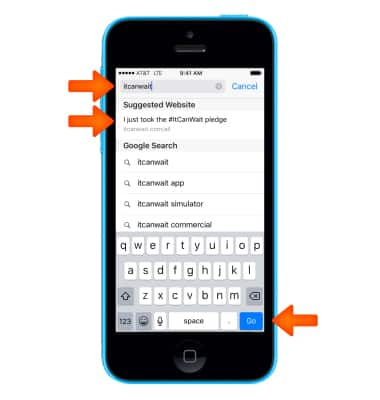
- Para buscar rápidamente un sitio que has visitado antes, ingresa el nombre del sitio, seguido por tu término de búsqueda. Por ejemplo, ingresa 'wiki einstein' para buscar en Wikipedia 'einstein.'
Importante: Para activar o desactivar esta funcionalidad, ve a Configuraciones > Safari > Quick Website Search.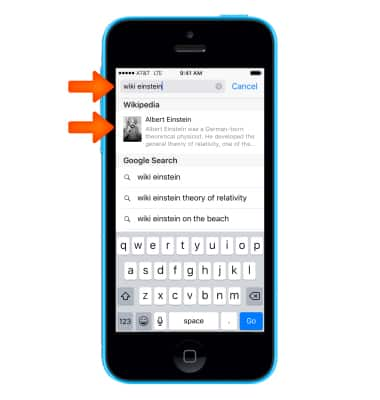
- Para marcar un sitio como favorito, selecciona el ícono Share.
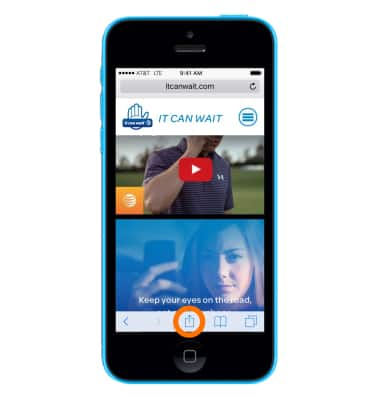
- Selecciona Add Bookmark.
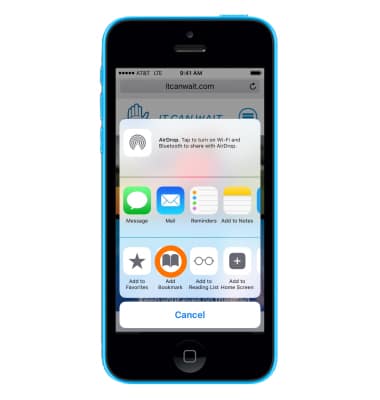
- Ingresa el nombre deseado y selecciona Save.
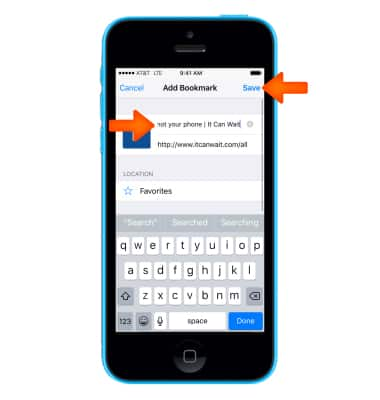
- Para tener acceso a los favoritos, selecciona el ícono Bookmarks.
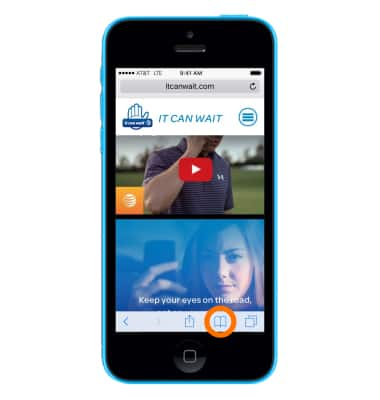
- Selecciona el favorito deseado.
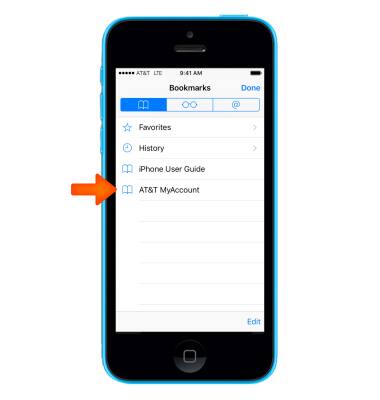
- Para Busca la página, ve hasta la parte inferior de la lista de resultados sugeridos y luego toca la entrada bajo On This Page.
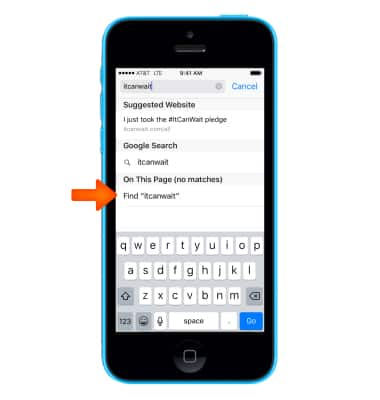
- Para tener acceso a las pestañas del navegador, selecciona el ícono Open tabs.
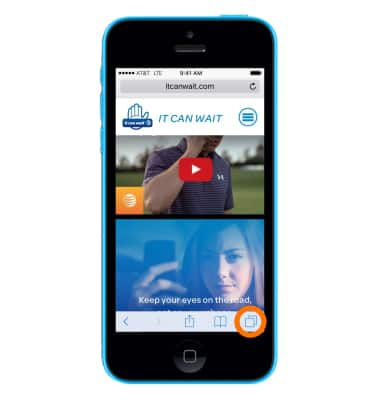
- Para abrir una pestaña nueva, selecciona el ícono Plus.
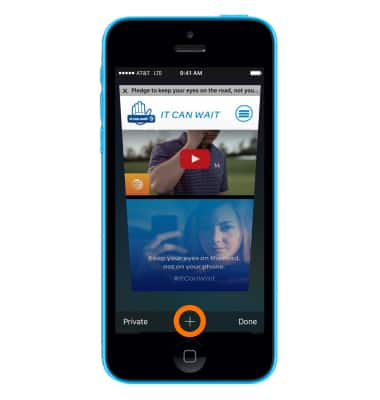
- Para cerrar una pestaña, selecciona X o desliza la página hacia la izquierda.
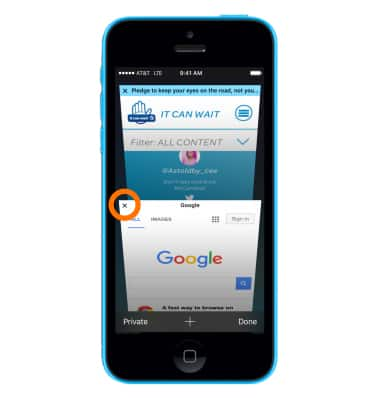
- Para mirar antes de saltar, para ver el URL de un enlace antes de ir, toca y mantén presionado el enlace.
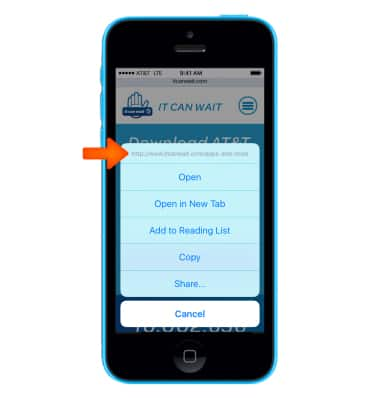
- Para abrir un enlace en una nueva pestaña, mantén oprimido el enlace y luego selecciona Open in New Tab.
Importante: Si prefieres abrir las páginas nuevas de fondo, ve a Configuraciones > Safari > Open Links.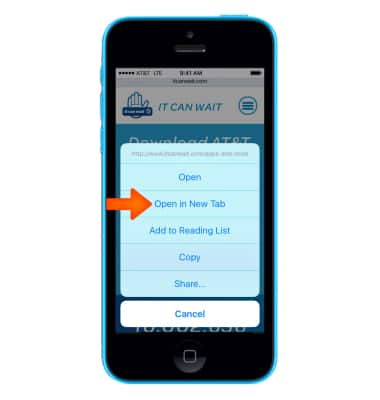
- Para volver a la parte superior, selecciona arriba del campo de búsqueda para volver a la parte superior de la página.
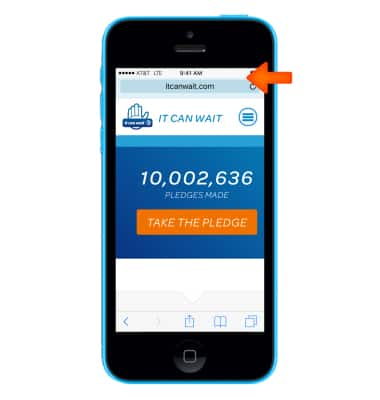
- Para ver lo último, selecciona el ícono Refresh junto a la dirección en el campo de búsqueda para actualizar la página.
Importante: Obtén más información del sitio web de Apple: http://www.apple.com/safari/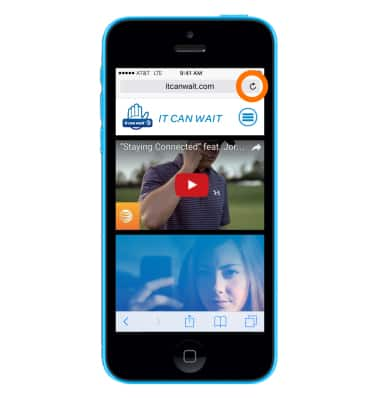
Navega por Internet
Apple iPhone 5c
Navega por Internet
Navegar por la web, administrar pestañas del navegador y favoritos.
INSTRUCTIONS & INFO
